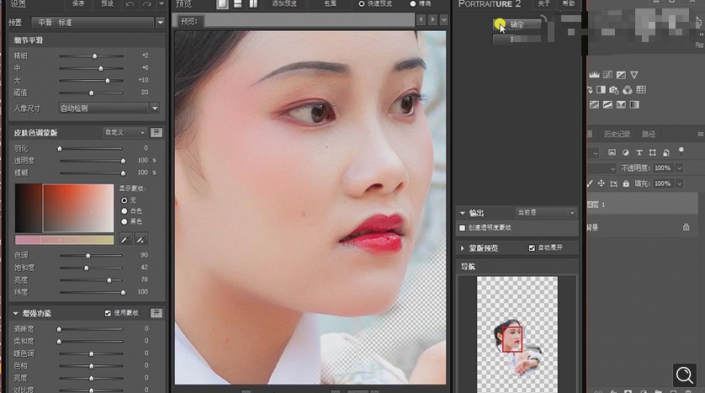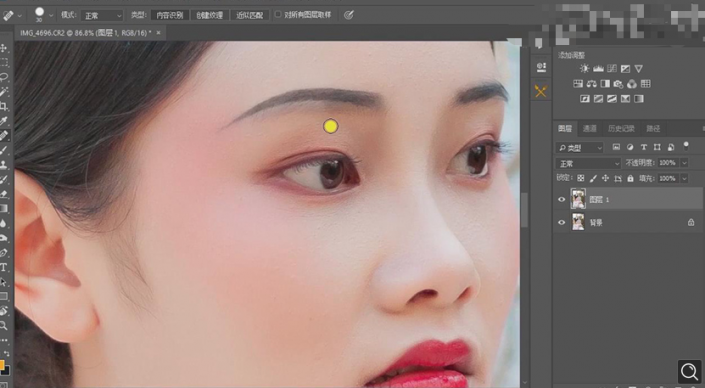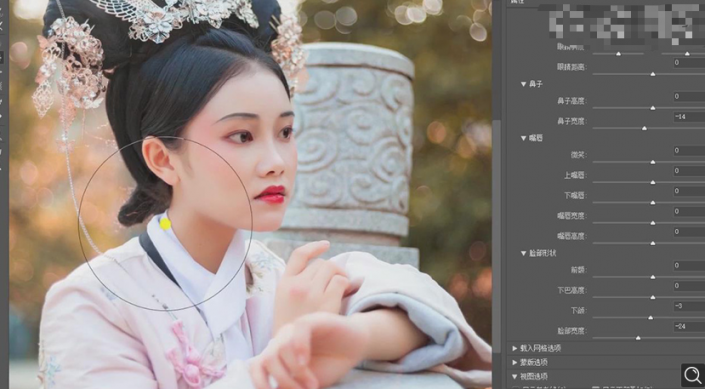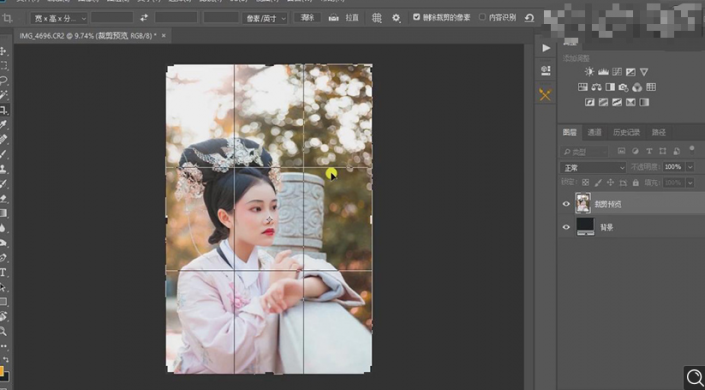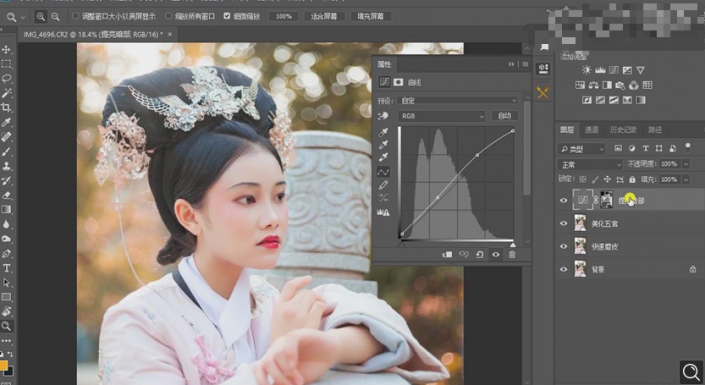当前位置:PS爱好者教程网主页 > PS照片处理 > 教程
PS古风后期教程:学习给古风人物进行精细修图美化处理。(3)
时间:2021-05-21 14:04 来源:公众号 作者:ps修图精修后期设计 阅读:次
9.点击【打开图像】,进入【PS】,【Ctrl+J】复制图层,使用【套索工具】,进行选区皮肤,【Shift+F6】羽化20像素,【滤镜】-【Imagenomic】-【Portraiture】,调整【预置】标准,具体如图示。
10.使用【污点修复画笔工具】,进行涂抹脸部瑕疵部分,具体如图示。
11.【Ctrl+J】复制图层,【滤镜】-【液化】,对人物进行液化调整,具体如图示。
12.使用【仿制图章工具】,【Alt】取样,进行涂抹头发。使用【裁剪工具】,对画面进行裁剪,具体如图示。
13.【通道】面板,【Ctrl+单击RGB通道】调出选区,回到【图层】面板,新建【曲线】,调整【RGB】曲线,具体如图示。
最新教程
推荐教程